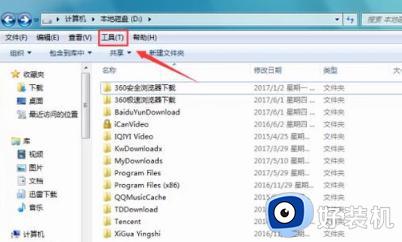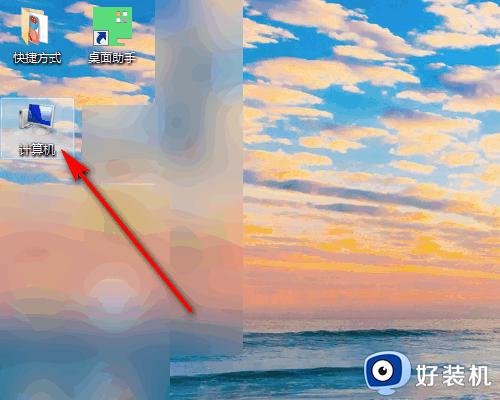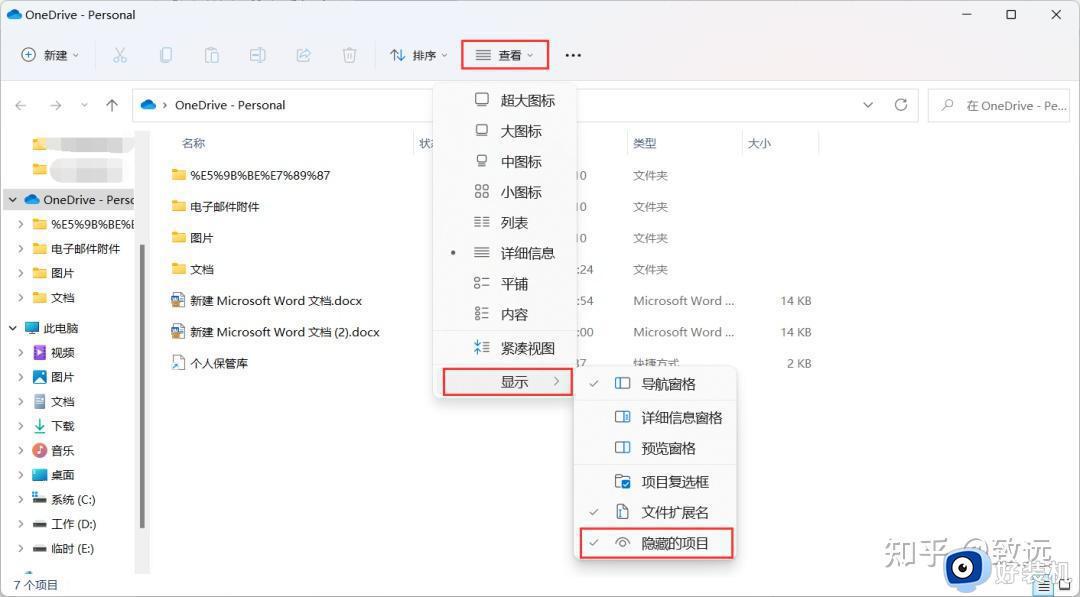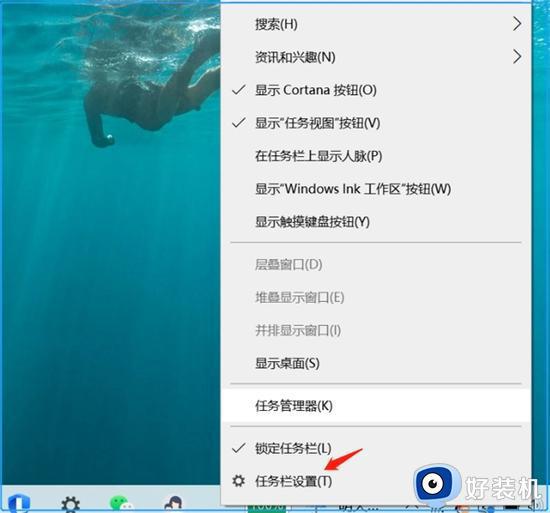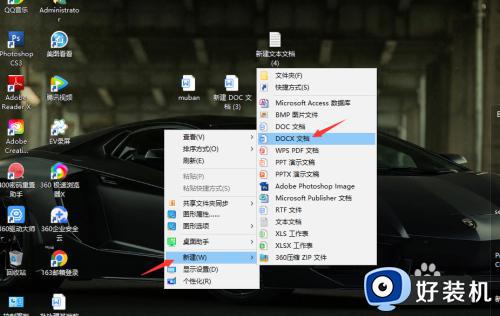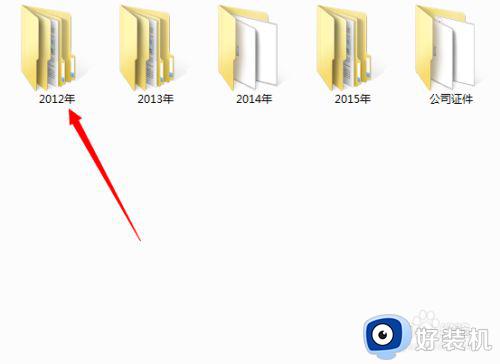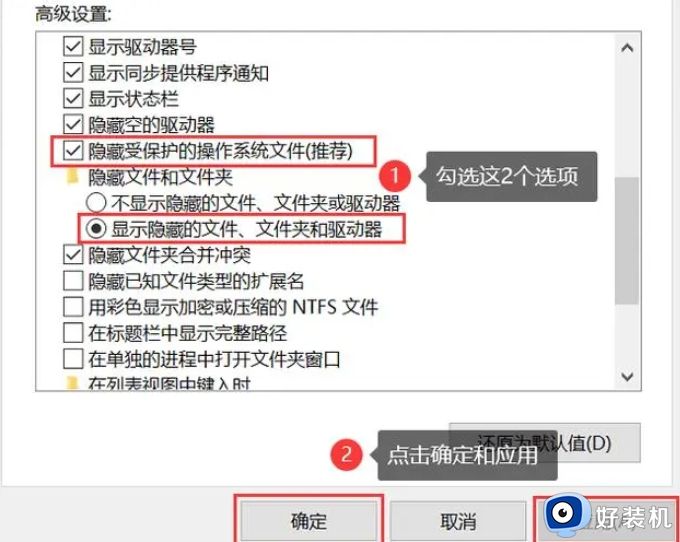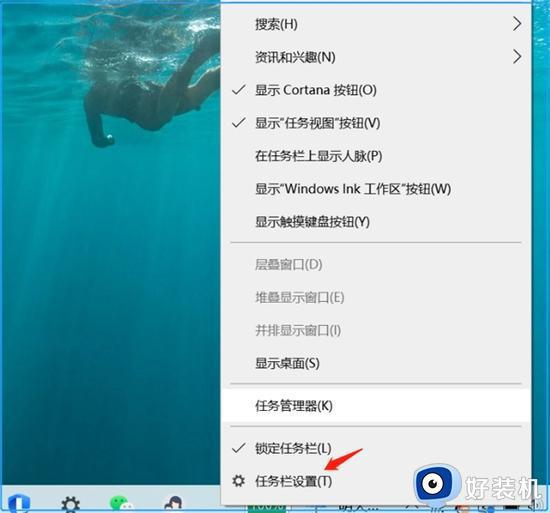windows如何打开隐藏文件 windows打开隐藏文件步骤
时间:2024-05-10 13:34:34作者:xinxin
在电脑安装的windows系统中,因此自带有众多文件夹的缘故,微软官方为了防止用户清理时不小心将windows系统文件夹进行删除,因此也会设置某些文件夹隐藏起来,防止用户随意进行更改,可是windows如何打开隐藏文件呢?接下来小编就给大家介绍windows打开隐藏文件步骤。
具体方法如下:
1、首先,双击“我的电脑”,打开系统磁盘目录。

2、选择“本地磁盘C”,双击打开,查看里面的文件。此时是看不到隐藏文件的。

3、点击“文件”—“选项”,打开选项菜单。
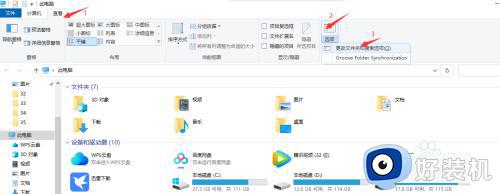
4、点击“查看”—勾选“显示隐藏文件...”复选框选项,单击“应用”。
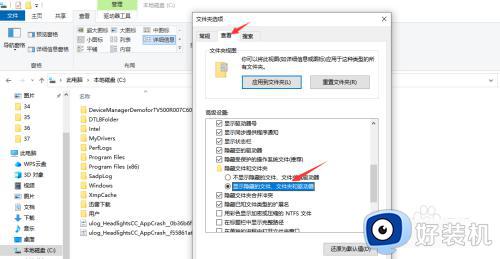
5、再次,查看C盘根目录内容,隐藏文件已经显示出来。
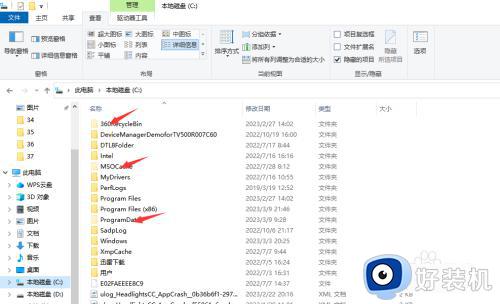
6、要恢复设置,点击“查看”—“恢复系统默认设置”即可。
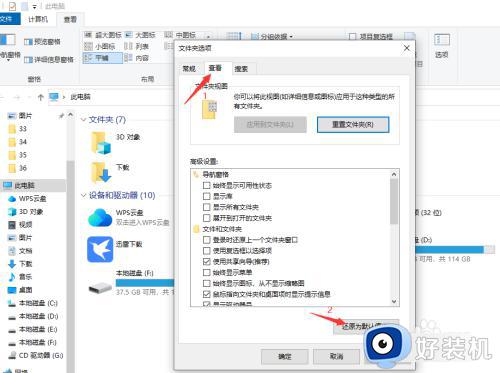
以上就是小编给大家带来的windows打开隐藏文件步骤了,如果有不了解的用户就可以按照小编的方法来进行操作了,相信是可以帮助到一些新用户的。